점프 목록 이해
_jump list_의 개념은 “최근 문서”를 표시하는 Windows 버전으로 거슬러 올라갈 수 있습니다. 점프 목록의 기본 개념은 응용 프로그램 (예 : Microsoft Word, Microsoft Excel, 메모장 등)이 해당 응용 프로그램이 가장 최근에 액세스 한 문서를 추적 할 수 있다는 것입니다.
점프 목록은 Windows 7에서 처음 도입되었습니다. 시작 메뉴와 작업 표시 줄에 나타납니다. (실제로 Windows 7 및 Windows 10의 시작 메뉴에만 나타납니다. Windows 8에는 기존의 시작 메뉴가 없습니다.) 점프 목록은 “원형”데이터 구조로 각 응용 프로그램에 대해 유지됩니다. 즉, 점프 목록이 full, 새 문서를 열면 새 문서를위한 공간을 만들기 위해 가장 오래된 문서가 목록에서 삭제됩니다.
시작 메뉴에있는 응용 프로그램의 경우 응용 프로그램 이름 오른쪽에 화살표가 있으므로 점프 목록이 있는지 알 수 있습니다. 다음 그림은 현재 내 시작 메뉴에있는 항목입니다. (그림 1 참조)
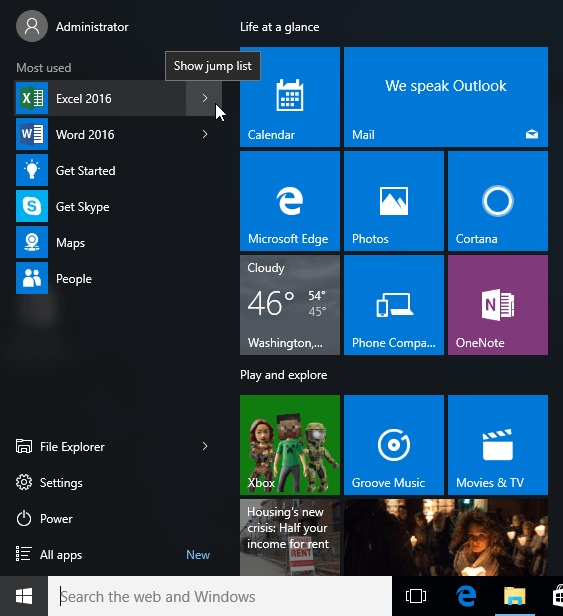
그림 1. 시작 메뉴 항목.
나열된 항목 중 세 가지 항목 (Excel 2016, Word 2016 및 파일 탐색기)에 연결된 점프 목록이 있습니다. 즉, 애플리케이션 중 하나 옆에있는 오른쪽 화살표를 클릭하면 해당 애플리케이션과 연결된 최근에 연 문서를 볼 수 있습니다. (그림 2 참조)
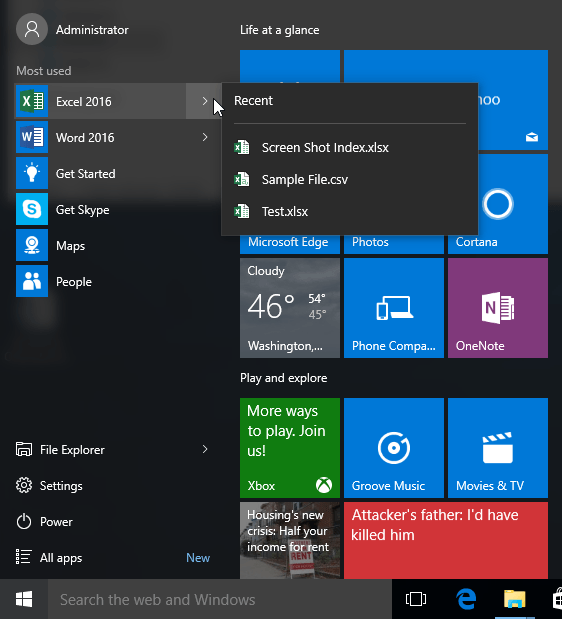
그림 2. Excel 2016의 점프 목록.
Excel 2016 용으로 가장 최근에 액세스 한 3 개의 통합 문서가 표시됩니다.
이들 중 하나를 클릭하면 해당 통합 문서가 열립니다.
시작 메뉴는 최신 버전의 Windows 10에서 약간 다르게 보일 수 있습니다. 시작 메뉴의 응용 프로그램 이름 오른쪽에 화살표가 없을 수 있습니다. 예를 들어 Excel과 관련된 점프 목록에 액세스하려면 응용 프로그램 이름을 마우스 오른쪽 단추로 클릭하고 해당 응용 프로그램과 관련된 최근에 연 문서를 볼 수 있습니다. (그림 3 참조)
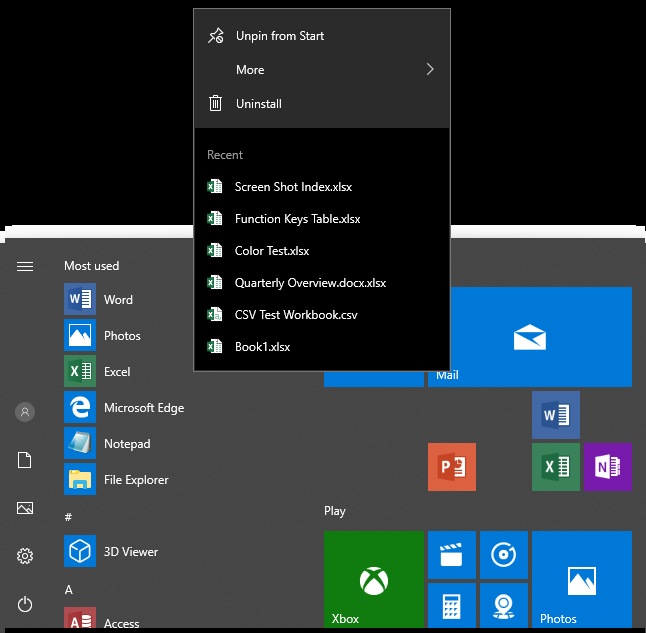
그림 3. Office 365의 Excel 용 점프 목록.
작업 표시 줄에있는 응용 프로그램에 대한 점프 목록도 있습니다. 점프 목록에 액세스하려면 작업 표시 줄에서 응용 프로그램 아이콘을 마우스 오른쪽 버튼으로 클릭하기 만하면됩니다. 작업 표시 줄의 점프 목록은 시작 메뉴의 목록과 약간 다릅니다. 여기에서는 프로그램에서 가장 자주 액세스하는 파일을 볼 수있을뿐만 아니라 자주 사용하는 명령이 포함 된 몇 가지 다른 옵션도 볼 수 있습니다. 이전과 마찬가지로 항목을 클릭하면 프로그램이 그에 따라 응답합니다.
이 팁 (12669)은 Windows 7, 8 및 10에 적용됩니다.